Appearance
Основной интерфейс пространства
Основной интерфейс пространства выглядит следующим образом:
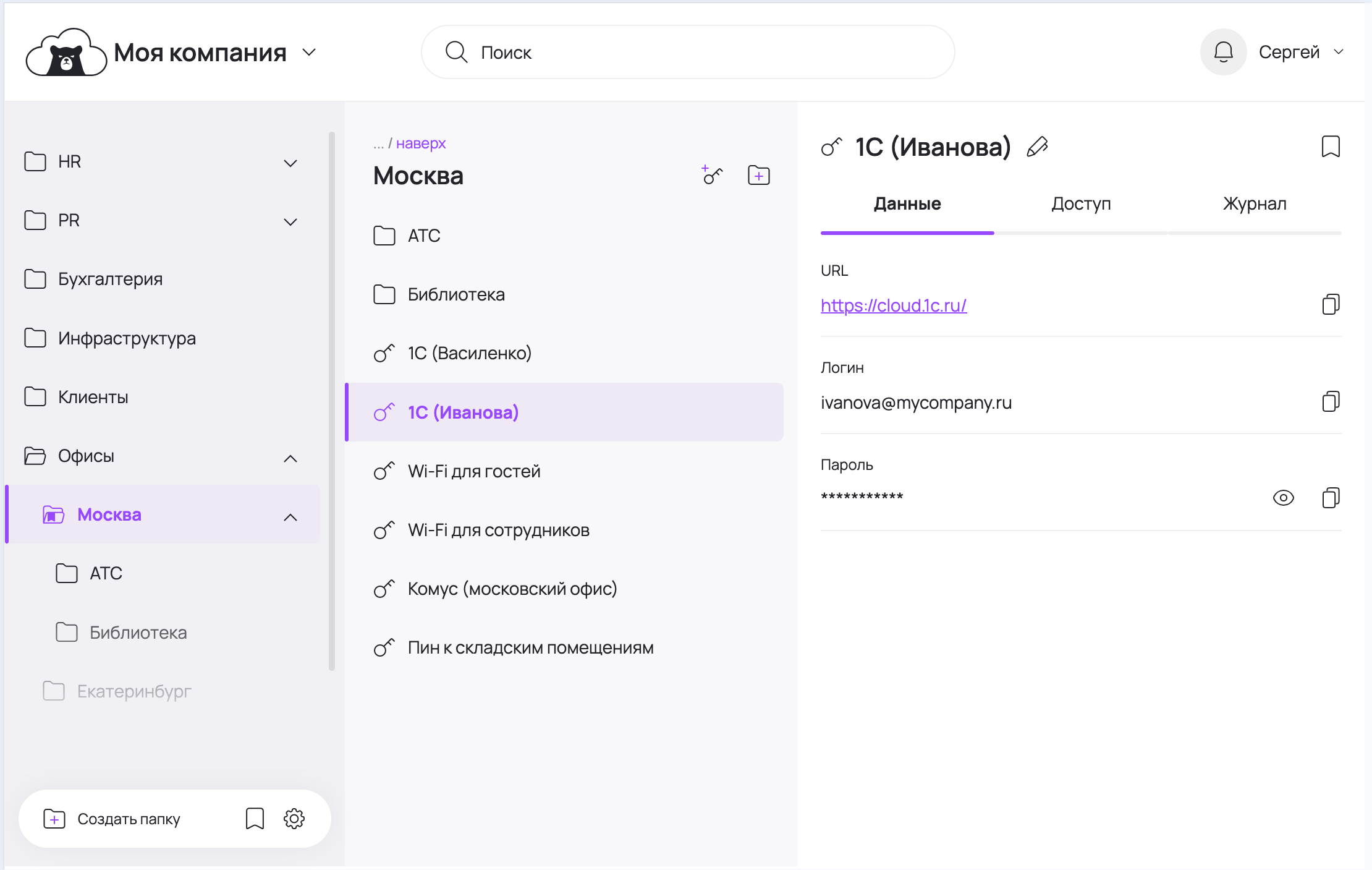
Верхняя панель
Верхняя рабочая область, помимо логотипа продукта, содержит переключатель между пространствами, строку поиска и меню пользователя.
Переключение между пространствами
Нажатие на стрелку справа от названия пространства открывает перечень доступных пространств, а также возможность быстрого создания нового пространства и перехода к управлению орагнизациями и их балансами.
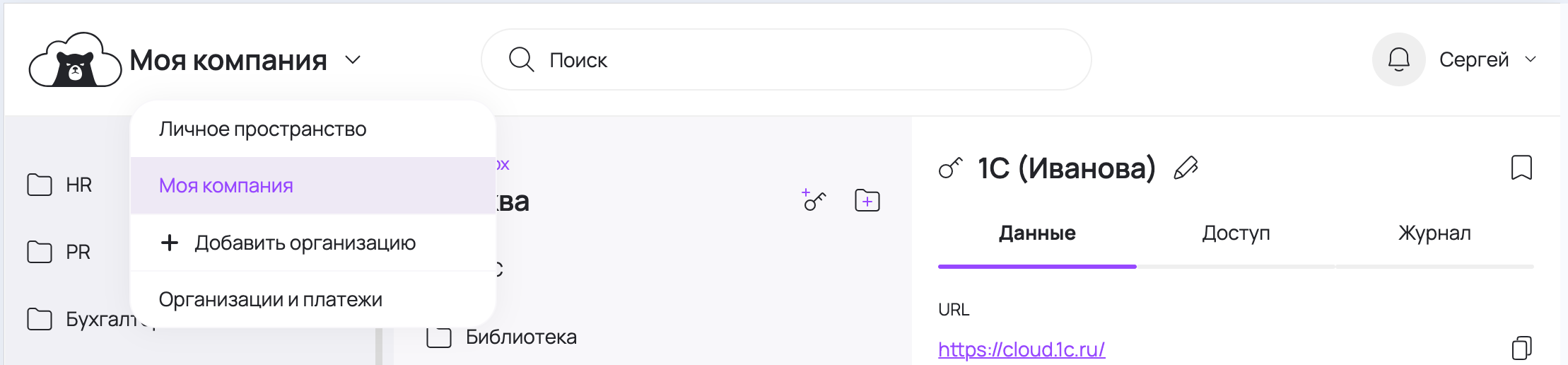
Строка поиска
Осуществляет поиск по папкам и паролям в рамках выбранного пространства.
Меню пользователя
При нажатии вызывает контекстное меню, позволяющее перейти в настройки или к управлению организациями и платежами.
Содержимое пространства
Центральная рабочая область поделена на три колонки.
Левая колонка
- В левой колонке расположены:
- Дерево папок - в древовидном виде отображает папки и позволяет осуществить выбор одной из них.
- Панель навигации - расположена внизу колонки и содержит иконки для быстрого доступа к наиболее часто используемым режимам программы.
Центральная колонка
При переходе на главную страницу пространства в центральной колонке отображается блок избранного и функционал аналитики паролей.
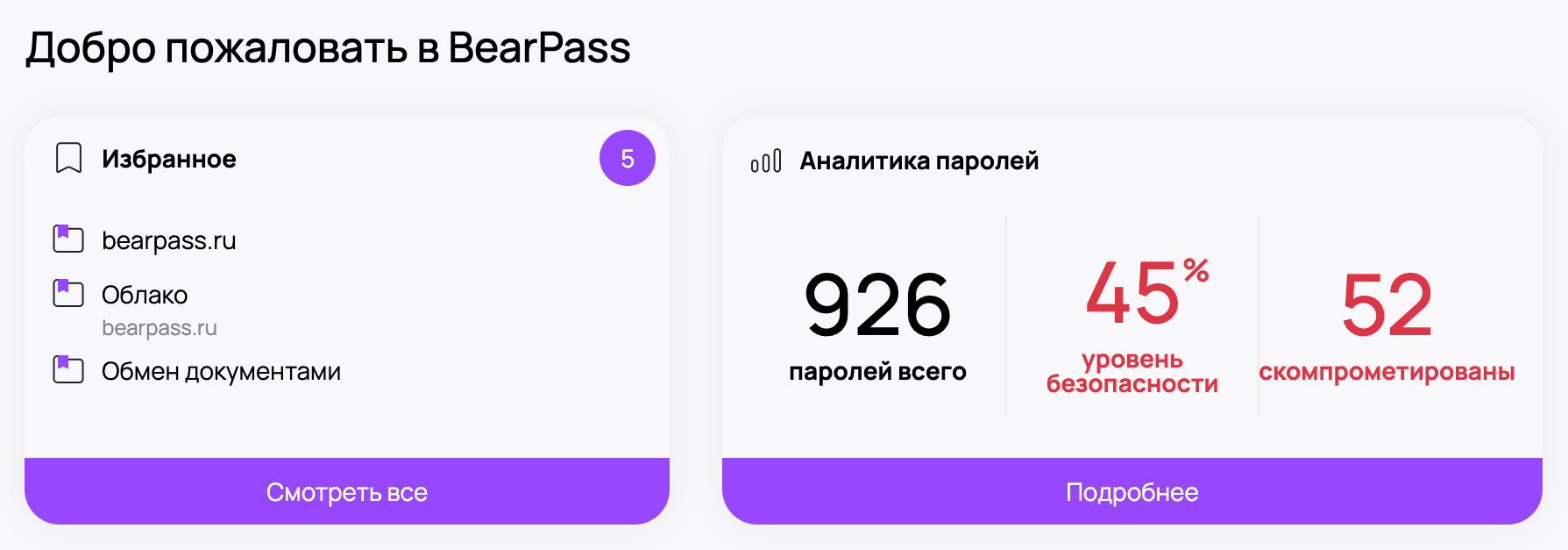
Избранное отображает пароли и папки добавленные в избранное, при нажатии на "Посмотреть все" происходит переход в раздел "Избранное".
- Аналитика паролей отображает общую статистику созданных паролей по уровню безопасности, при нажатии "Подробнее" происходит переход в раздел "Аналитика".
При работе с деревом папок центральноц колонке отображается содержимое текущей папки, а также иконки для добавления пароля или вложенной папки.
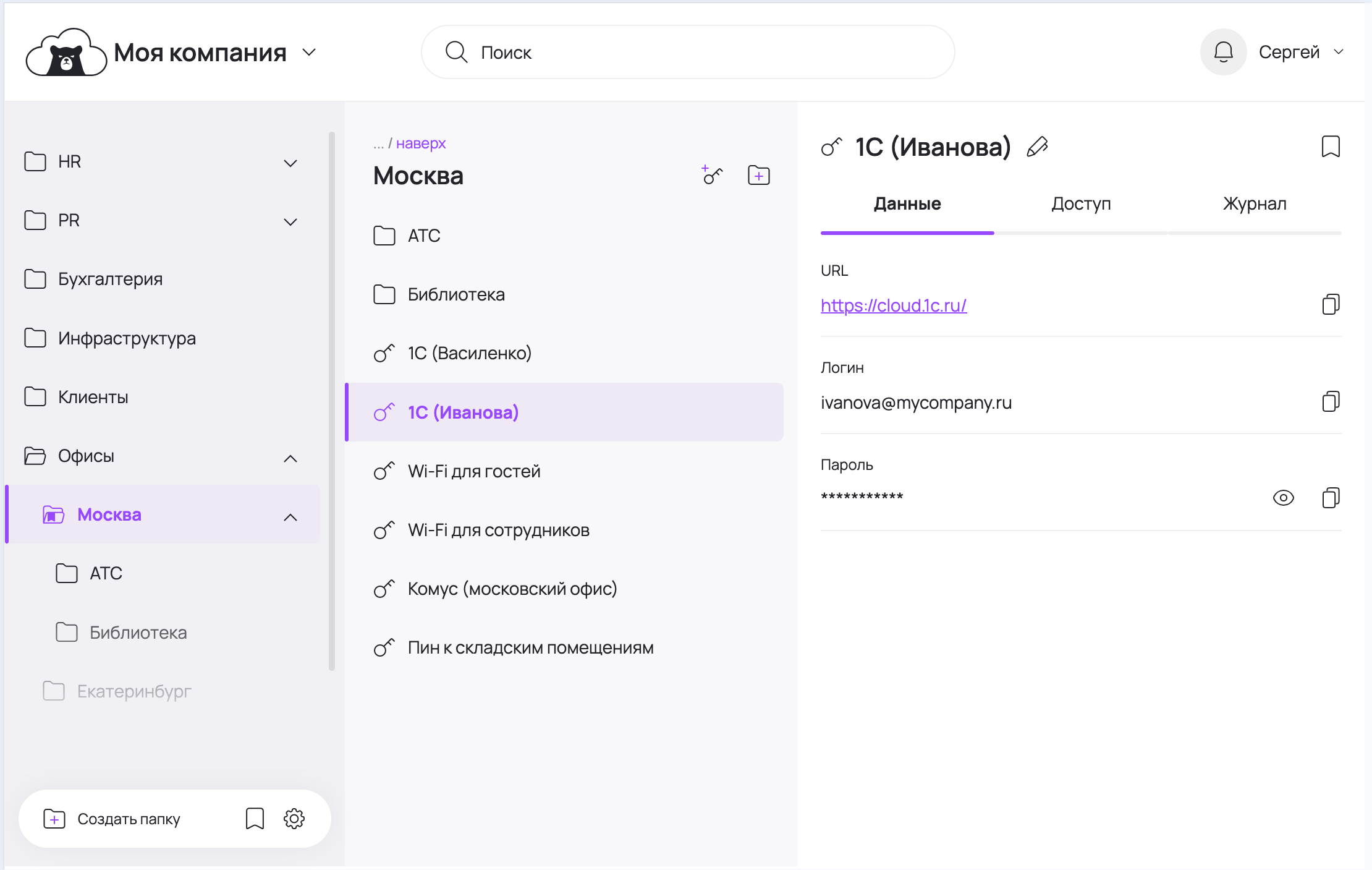
Правая колонка выводит информацию о выбранной записи (папке или пароле) и функции управления в зависимости от прав пользователя.
Информация о папке имеет три вкладки:
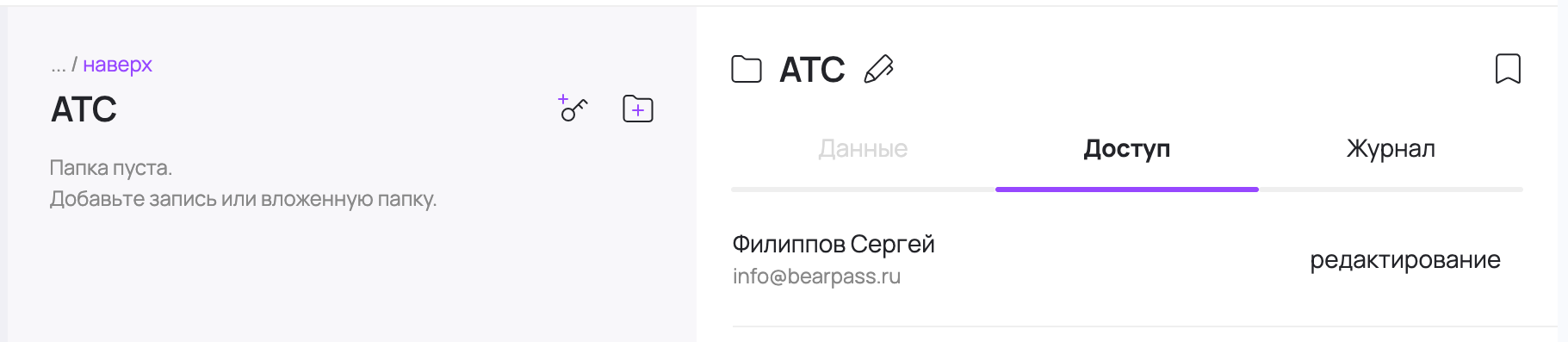
- Данные - отображает созданную заметку для данной папки. Если у папки нет заметки, данная вкладка будет неактивной.
- Доступ - список участников или групп, которым предоставлен доступ к данной папке, с указанием уровня доступа. Здесь же можно изменить уровень доступа к папке, нажав на кнопку "Изменить" в правом нижнем углу окна.
- Журнал - отражает все действия с данной папкой, с указанием кто (данные), что (тип действия) и когда (дата и время) совершил.
Информация о пароле имеет аналогичные три закладки, но уже с другими возможностями:
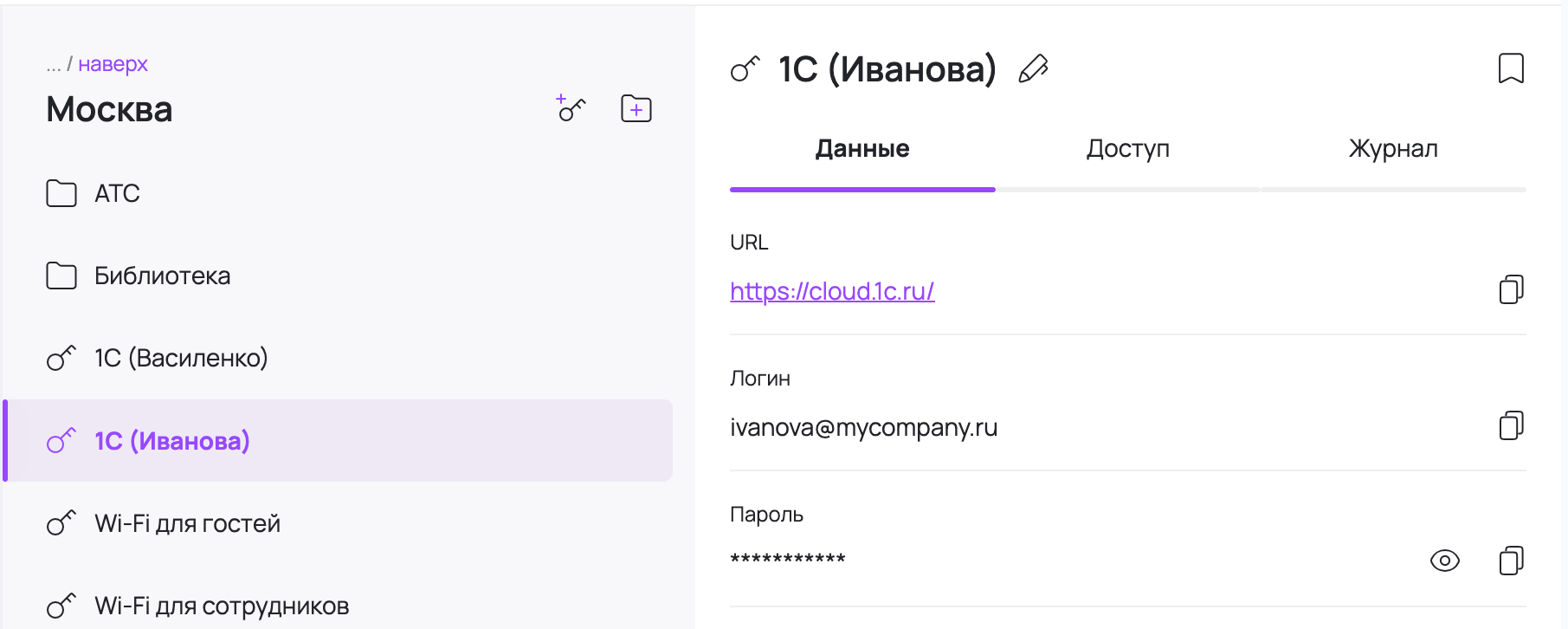
- Данные - отображает URL, логин и пароль с возможностью их скопировать, а также дополнительные поля, если они были созданы (строки, пароли, TOTP)
- Доступ - отображает список участников или групп, которым предоставлен доступ к данному паролю, с указанием уровня доступа. Здесь же можно "Изменить" уровень доступа к паролю или же создать ссылку для предоставления "Внешнего доступа", нажав на соответствующие кнопки в правом нижнем углу окна.
- Журнал - отражает все действия с данным паролем, с указанием кто (данные), что (тип действия) и когда (дата и время) совершил.
- Настройки - отображают заданную политику паролей касающихся данного пароля, а также дают возможность создать, удалить или отредактировать их кликнув на кнопку "Изменить".